Hur man färgkorrigerar i After Effects med enkla metoder
Färgkorrigeringsverktyget är ett av de vanliga videoredigeringsverktygen i After Effects. Det kan göra din videofärg perfekt och mer attraktiv. Om du vill balansera färgen på din video är det här verktyget för dig. Även om After Effects har detta fantastiska verktyg, måste du fortfarande göra justeringar noggrant för att producera en fin och balanserad färg. I så fall kommer den här artikeln att erbjuda dig det bästa färgkorrigeringsprocess i After Effects. Dessutom kommer du också att upptäcka de bästa alternativen du kan använda. Ta chansen att lära dig mer.

SIDINNEHÅLL
Del 1: Bästa sättet att korrigera färg med After Effects
Bieffekter är en av de mest utmärkta videoredigeringsprogramvaran i denna moderna värld, den är bra på att redigera och balansera videofärger. Med hjälp av verktyget för färgkorrigering är det möjligt att förbättra färgerna i din video. Det här verktyget kan erbjuda den bästa kvaliteten när det gäller videofärg. Det har också olika metoder för att korrigera färgen på din video. Dessutom är denna applikation inte bara lämplig för redigering av videofärg. Den har fler funktioner som du kan njuta av. Du kan skapa en 2D-karaktär eller tecknade animationer, kompostera 3D-renderade bilder, kombinera flera videor för att skapa en enda del, rörelsespårning, simuleringseffekter, använda nyckelbildrutor och mer.
After Effects är dock komplicerat att använda. Den har olika avancerade verktyg som är svåra att förstå. Det är en avancerad videoredigeringsprogramvara som är lämplig för avancerade användare. Om du är en icke-professionell användare kommer du att ha svårt att redigera dina videor. Du måste be om professionell hjälp om du vill använda den här applikationen eller titta på tutorials. Dessutom är det dyrt att köpa denna applikation. Det kan bara erbjuda en sju dagars gratis provperiod, och du måste betala för en prenumerationsplan. Använd instruktionerna nedan för att lära dig hur du lägger till färgkorrigering i eftereffekter.
Steg 1: Ladda ner Adobe After Effects på ditt skrivbord. Du kan använda den kostnadsfria provperioden eller köpa applikationen.
Steg 2: Öppna din videofil genom att klicka på Fil > Öppen knapp. Efter det väljer du pennverktyget.
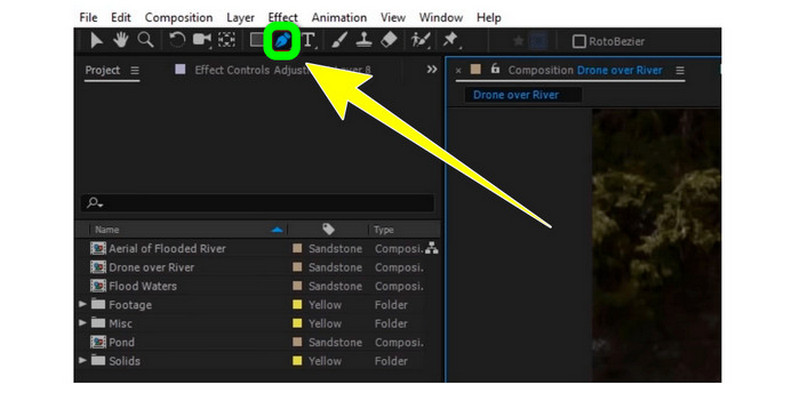
Steg 3: Använd det här verktyget för att välja den del av videon du vill färga om. Efter det kopierar du området till ett nytt redigerbart lager.
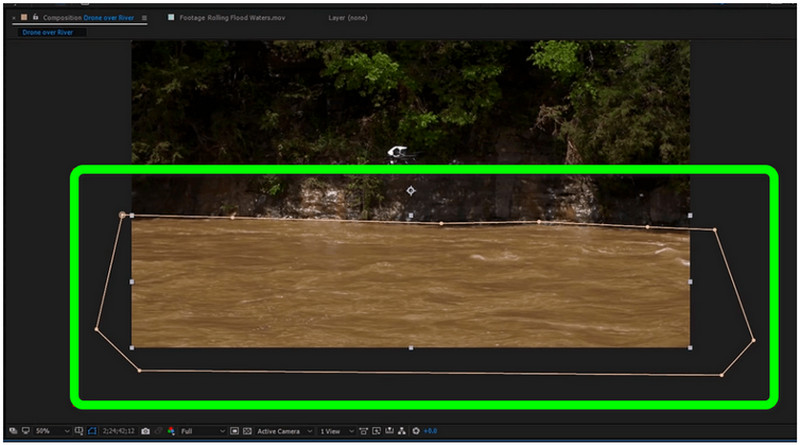
Steg 4: Klicka på kompositionen i tidsramen. Välj den Färgkorrigering och klicka på Nyans/mättnad alternativ.
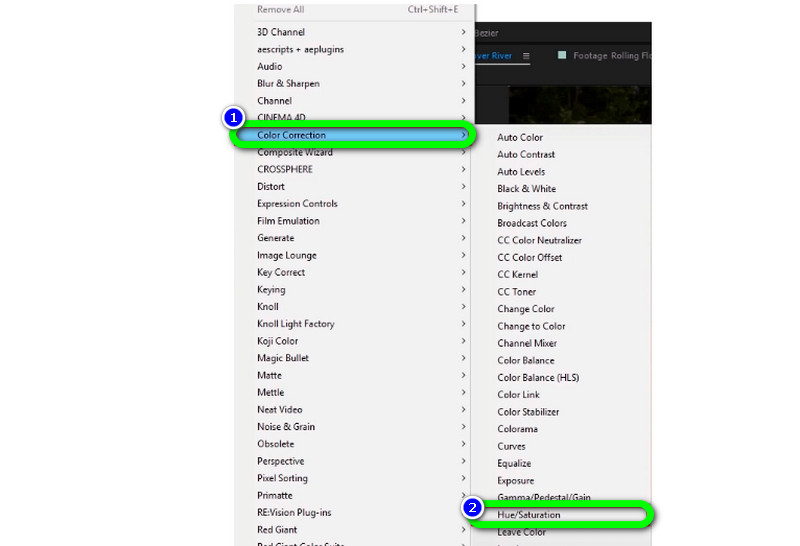
Steg 5: Du kan justera skjutreglagen för att ändra områdets färg i den här delen. Du kan justera Master Hue, Master Lightness och Master Saturation baserat på dina önskemål. Spara sedan din sista video.
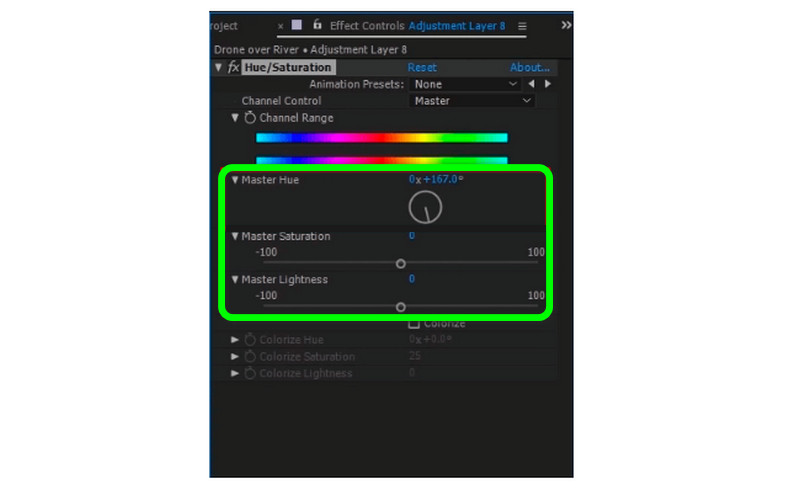
Del 2: Utmärkt alternativ för att korrigera en färg
Om du föredrar det enklaste sättet att fixa färgen på din video, är det bästa alternativet du kan använda Vidmore Video Converter. Detta offlineverktyg är också tillförlitligt när det gäller att redigera, korrigera och balansera din videofärg. Den erbjuder ett verktyg för färgkorrigering för att enkelt redigera din videos mättnad, kontrast, nyans och ljusstyrka. Med guiden till detta användbara verktyg kan du förbättra färgkvaliteten på din video. När det gäller att använda denna applikation kan den erbjuda dig en enkel metod med ett intuitivt och användarvänligt gränssnitt. Detta innebär att Vidmore Video Converter är lämplig för alla användare, speciellt nybörjare. Du kan också enkelt exportera din redigerade video eftersom den har en smidig exportprocess som gör den mer fantastisk. Operativsystem Windows och Mac stödjer denna applikation, vilket gör det bekvämt för alla användare.
Följ de fullständiga guiderna nedan för att snabbt korrigera färgen på din video.
Steg 1: Installera Vidmore Video Converter på din Windows eller Mac. Öppna sedan den för att starta proceduren. Du kan klicka på nedladdningsknappen nedan.
Steg 2: När du har startat programmet, navigera till Verktygslåda och välj Färgkorrigeringsverktyg.
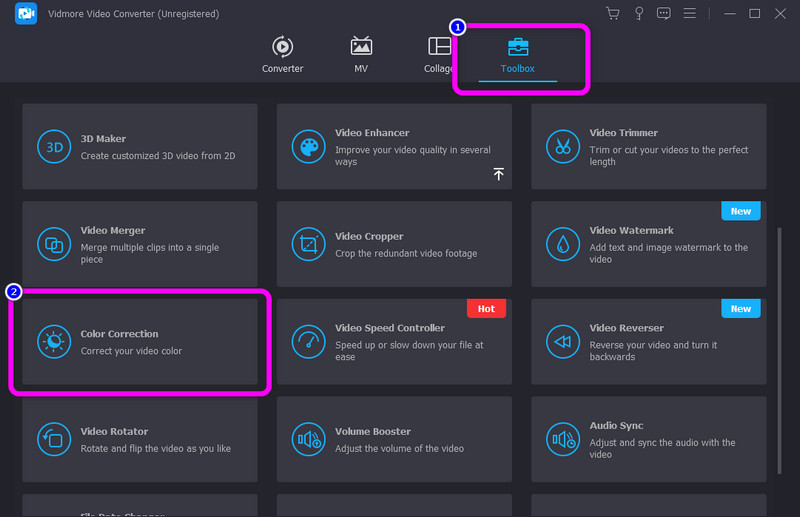
Steg 3: Tryck sedan på Plus tecken knappen. Mappen kommer att visas på din skärm. Välj videofilen du vill redigera.
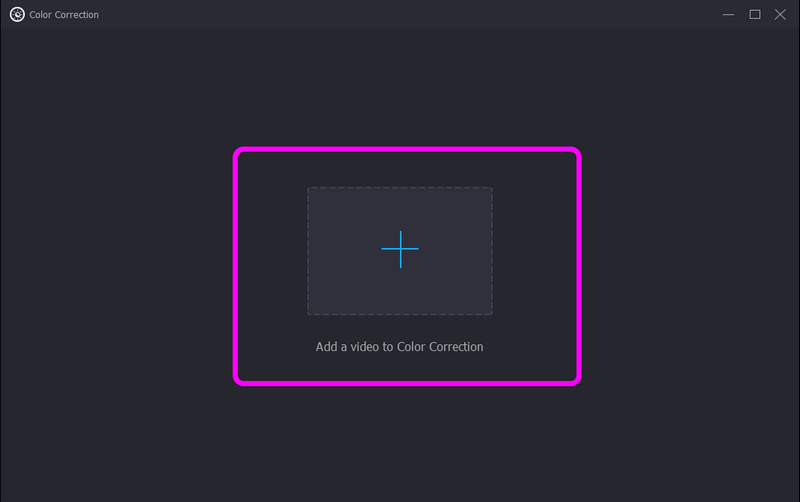
Steg 4: Ändra din videofärg genom att justera reglagen för din videos kontrast, ljusstyrka, mättnad och nyans. Du kan också klicka på återställningsknappen för att återställa den till det normala.
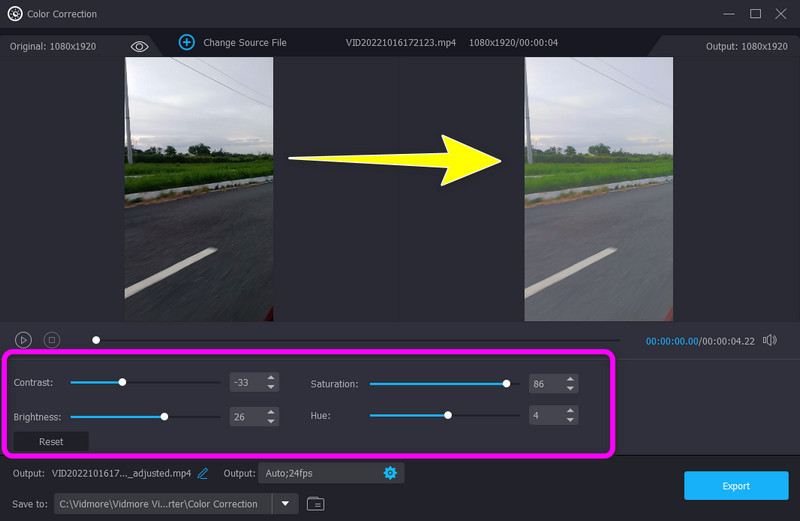
Steg 5: Utöver det, om du vill ändra videons bildhastighet, upplösning och andra parametrar, tryck på inställningar ikonen på den nedre delen av gränssnittet. Klicka sedan OK.
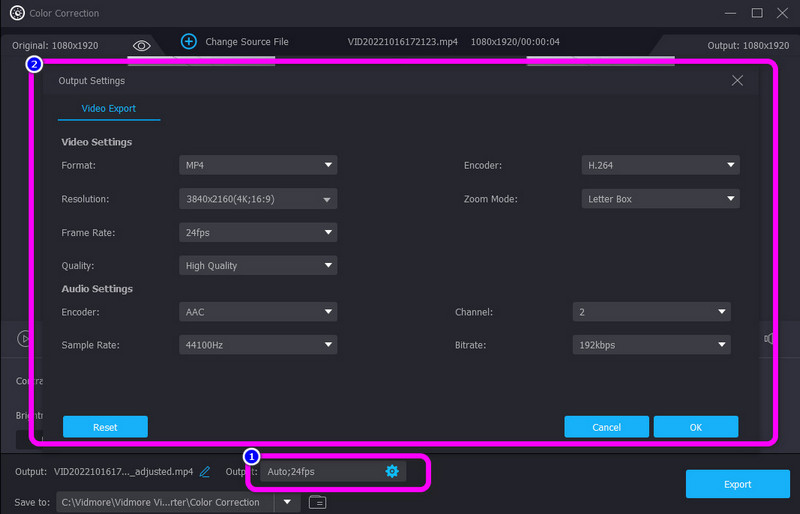
Steg 6: Slutligen, för att spara din redigerade video på din enhet, tryck på Exportera knappen längst ned till höger i gränssnittet.
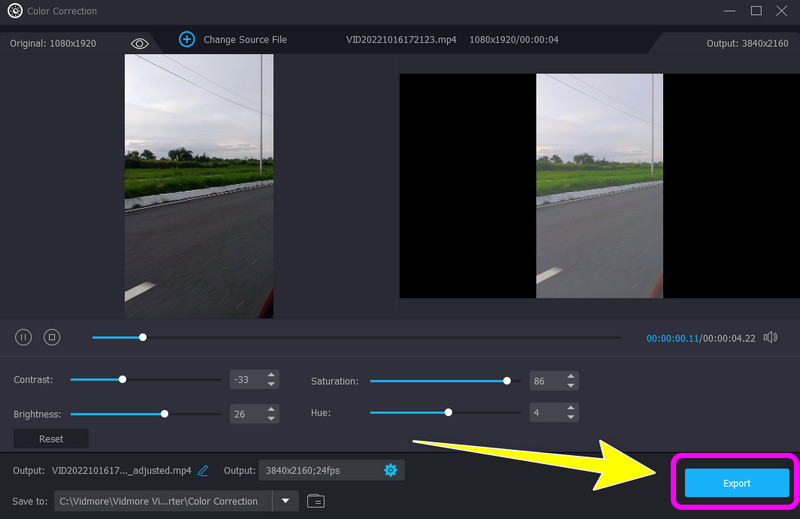
Del 3: Vanliga frågor om hur man korrigerar färg i After Effects
1. Måste du köpa till Adobe After Effects?
Tyvärr måste du betala för denna ansökan. Efter den sju dagar långa provperioden måste du betala enligt den plan du väljer. Men om du inte vill bli debiterad för den här applikationen måste du avbryta den före utgångsdatumet för den kostnadsfria provperioden.
2. Vilka är de bästa tipsen för att lära dig Adobe After Effects?
Först måste du förstå alla grundläggande saker från applikationen, särskilt om att använda nyckelrutor, lager, kompositioner och mer. För det andra, att titta på handledningar kan också vara till stor hjälp för din redigeringsresa. På så sätt kan du bekanta dig med programvaran, få nya idéer och använda varje verktyg. För det tredje är att lära sig genvägar också det bästa sättet. Det kommer att påskynda ditt arbetsflöde när du bemästrar genvägarna. Slutligen kan du använda google. Om du behöver förtydliganden om en viss sak är det bättre att samla information från andra resurser för att få en uppfattning om hur du ska lösa ditt problem.
3. Kan jag korrigera färgen på mina videor gratis?
Absolut ja! Du kan ladda ner Vidmore Video Converter på din Windows eller Mac. Denna applikation låter dig fixa din videofärg utan att spendera en enda pengar.
4. Hur mycket kostar Adobe After Effects?
Du kan köpa Adobe After Effects som ett enda program som de andra Adobe-programmen. Det kostar $19,00 per månad. Den här prenumerationen inkluderar en personlig webbplats för din portfölj med 20 GB molnlagring för att hantera digitala filer.
Slutsats
Nu har du lärt dig hur man gör färgkorrigering i After Effects. Men vi måste erkänna att det är svårt och olämpligt att använda denna applikation för icke-professionella användare. På detta sätt gav den här artikeln dig också ett utmärkt alternativ som du kan använda för att korrigera videofärgen, som använder Vidmore Video Converter. Detta verktyg låter dig använda ett färgkorrigeringsverktyg med en enkel metod och gränssnitt.


